اتصال به اینترنت از طریق سیستم عامل iOS
نکته: تصاویر تهیه شده در این مستند ممکن است با نوع و مدل تلفن همراه شما همخوانی نداشته باشد، ولی مسیر دسترسی به دستورها در اکثر مدلها یکسان است.
هدف از تهیه این مستند ارائه مهمترین راهکارها برای دسترسی به اینترنت بر روی تلفن همراه و استفاده از مهمترین امکانات آن است.
توجه کنید که تنظیمات دستگاههای iPad نیز به همین شکل است و از این راهنما میتوانید برای iPad نیز استفاده کنید.

نحوهی اتصال به وایرلس
برای اتصال به اینترنت در ابتدا باید Wi-Fi گوشی خود را متصل کنید. برای کانکت کردن مراحل زیر را به ترتیب انجام دهید.
- از Menu اصلی، گزینه Setting را انتخاب کنید.
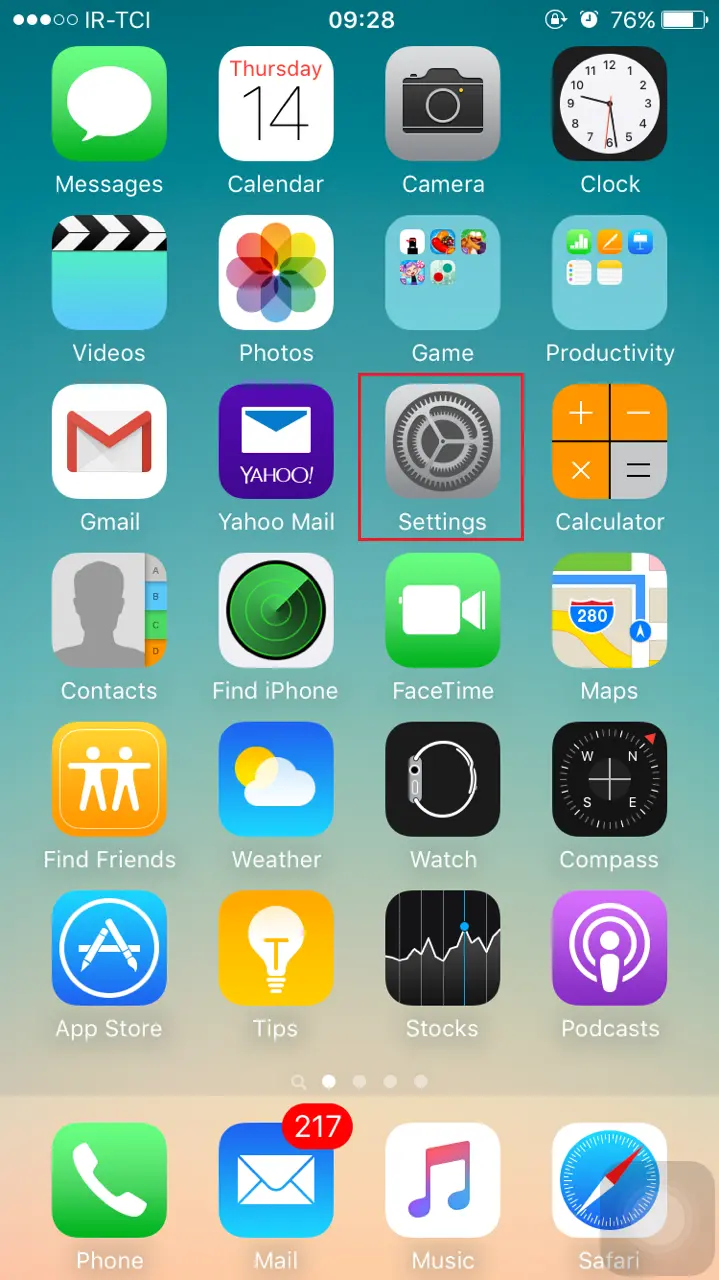
- وارد گزینه wi-Fi شوید.
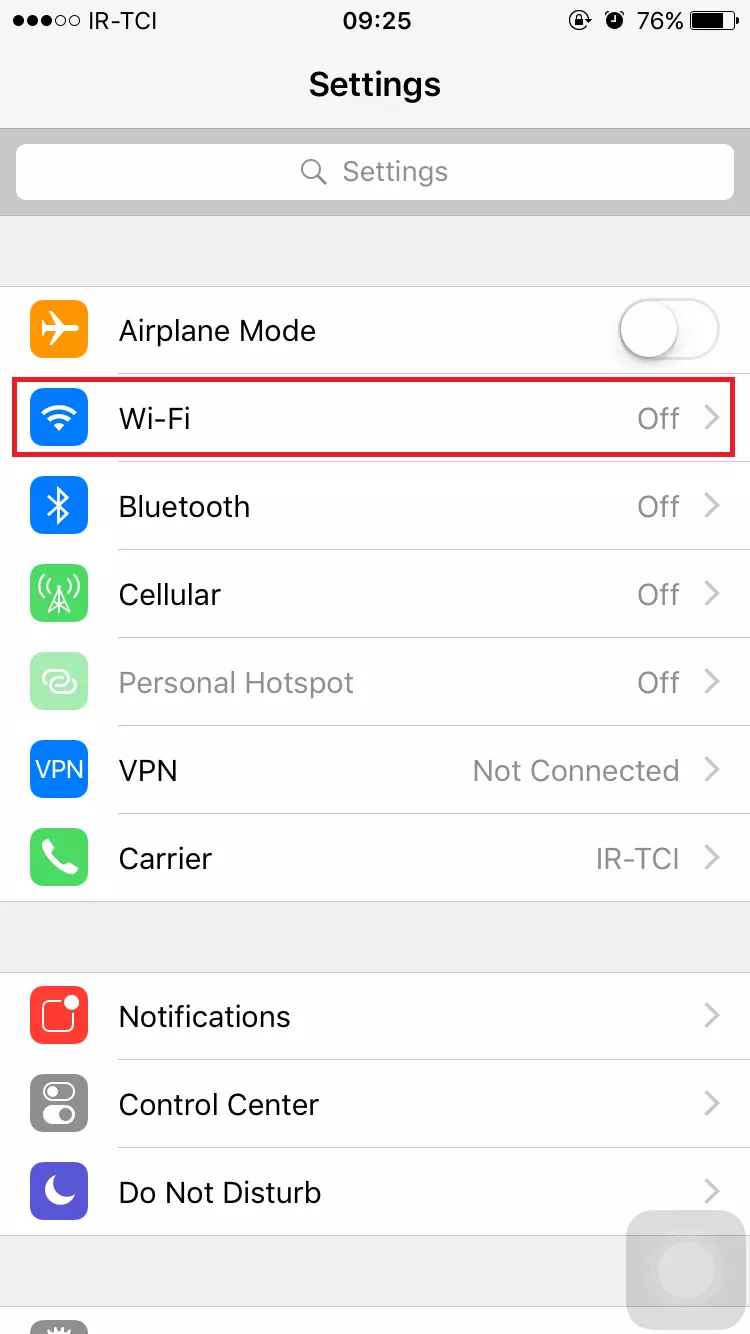
- Wi-Fi را ON کنید.
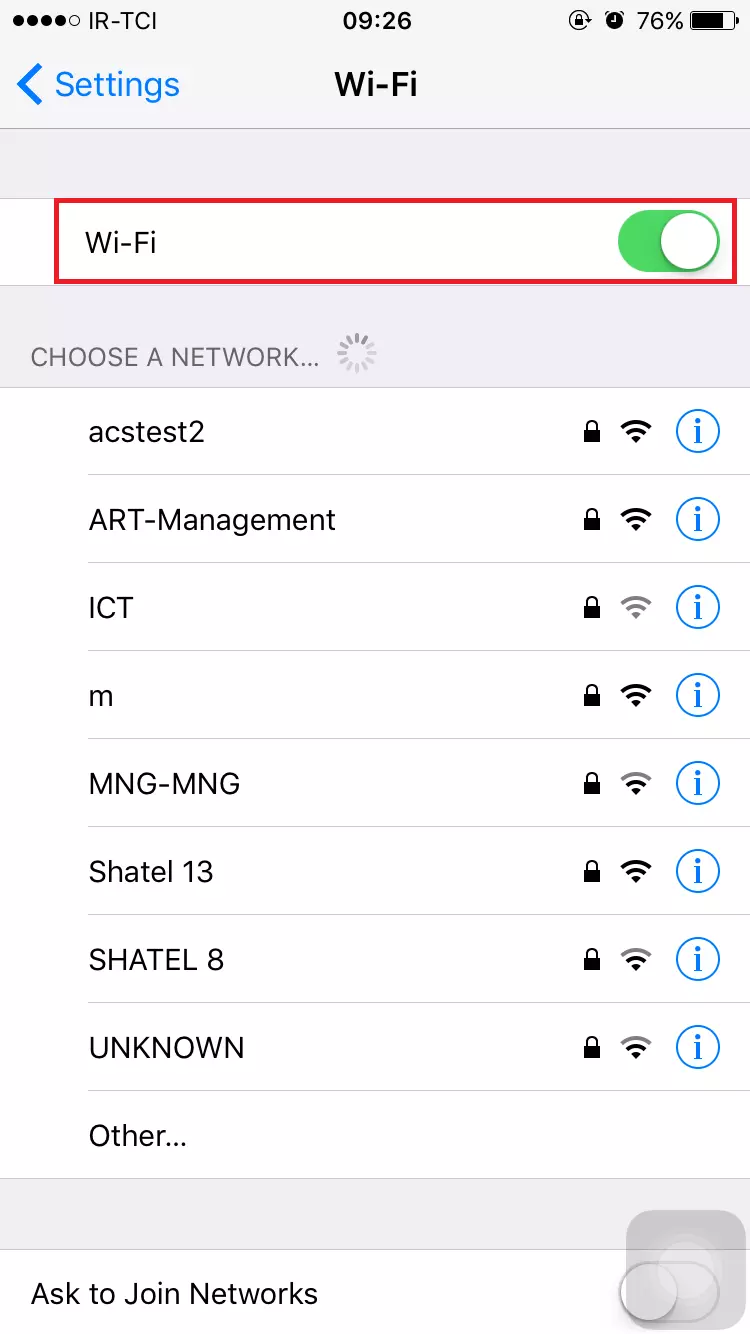
- شبکه مورد نظررا پیدا (در قسمت خالی کنار نام شبکه تان کلیک کنید) و در صورت داشتن Security پسورد را وارد و روی گزینه Join کلیک کنید تا به شبکه متصل شوید.
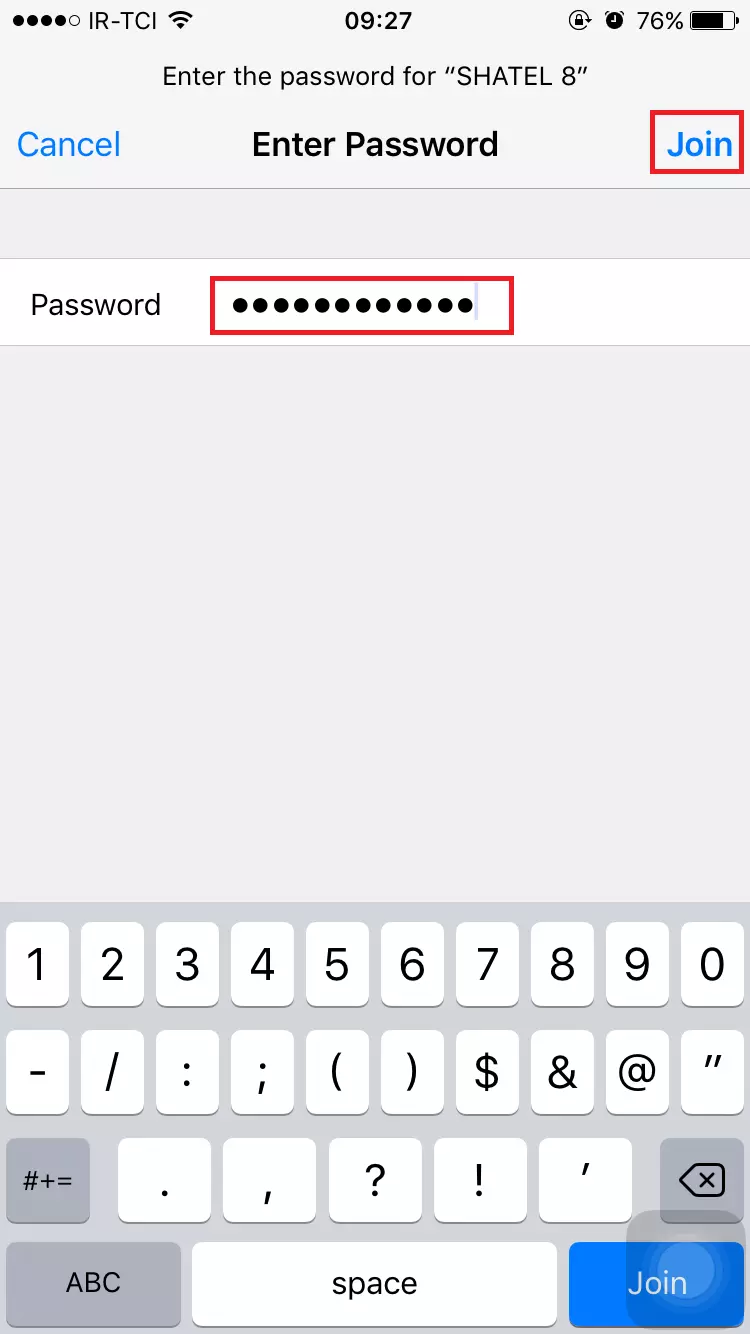
در صورتی که با موفقیت متصل شوید، علامت وایرلس در قسمت بالا در سمت راست گوشی ظاهر میشود.
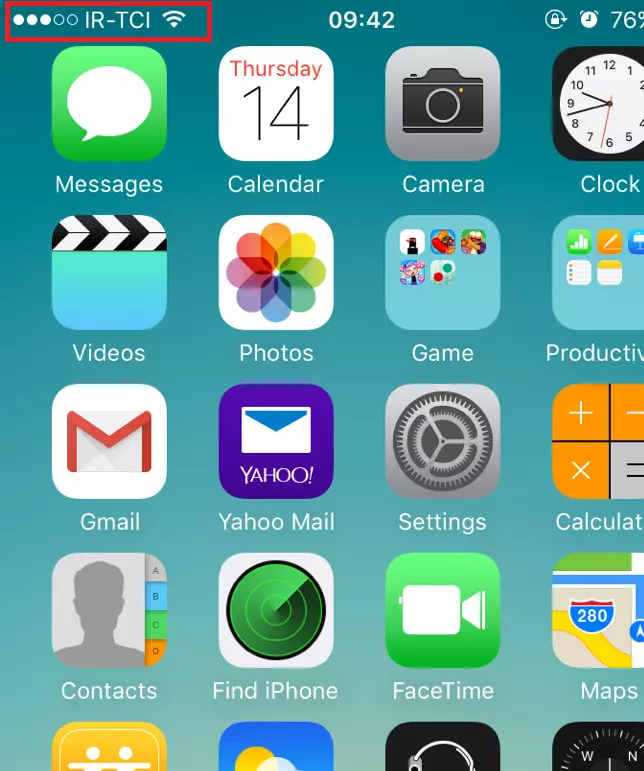
جستوجو در اینترنت
- گزینهی Safari را انتخاب کنید.
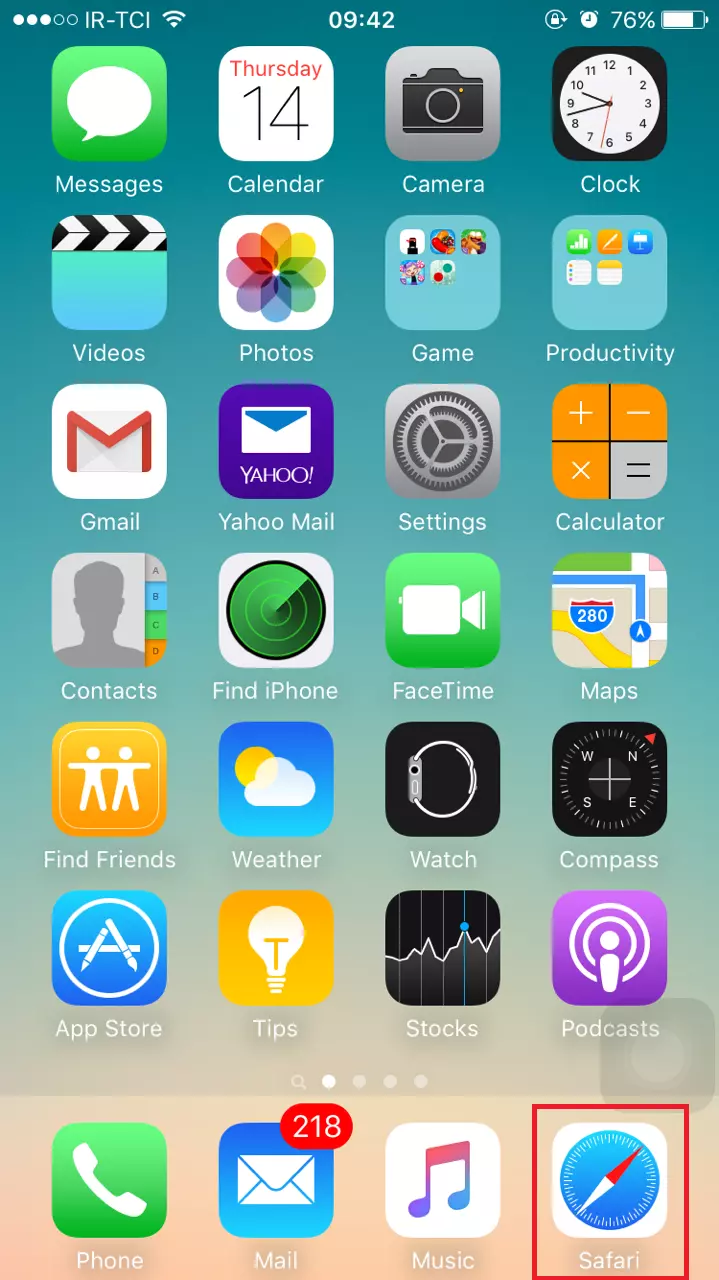
- در قسمت نمایش داده شده URL (آدرس سایت) مورد نظر را تایپ کنید.
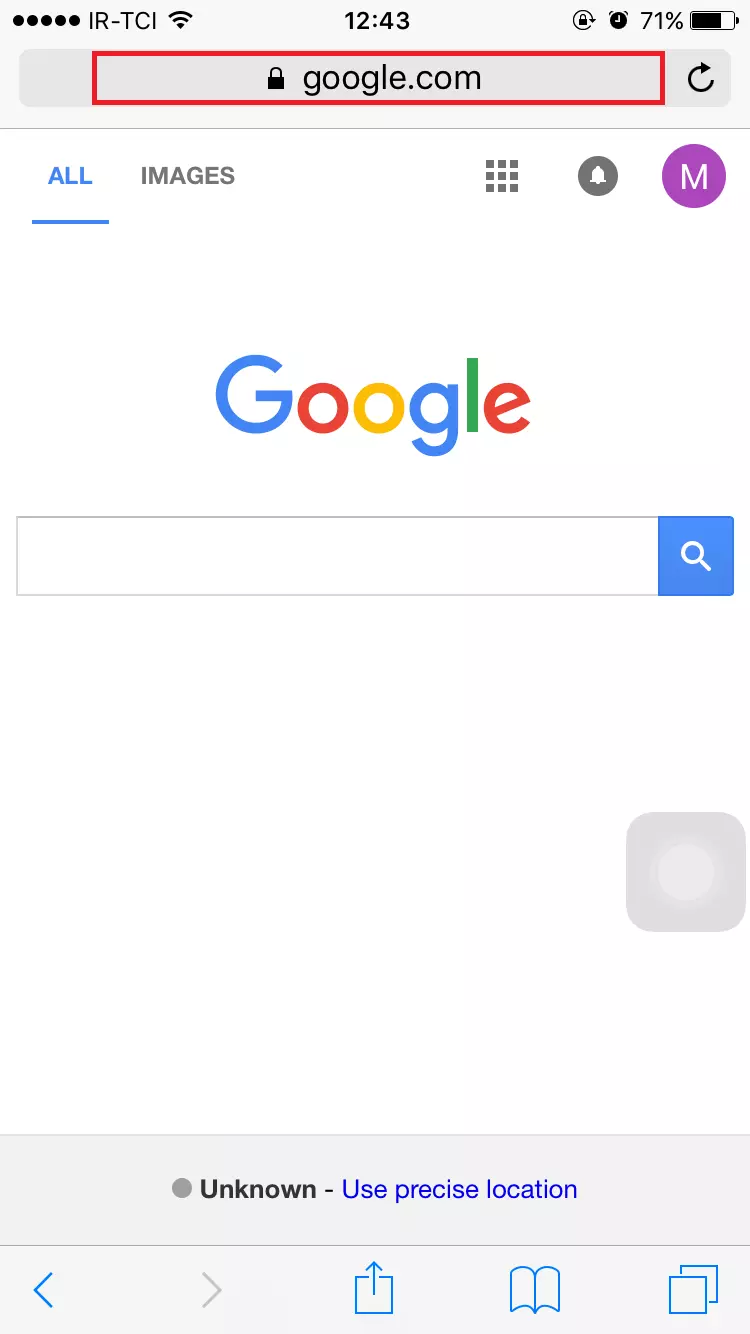
باز و بسته کردن صفحات جدید
آیکون مشخص شده در شکل زیر تعداد صفحات باز را برای ما نمایش میدهد.
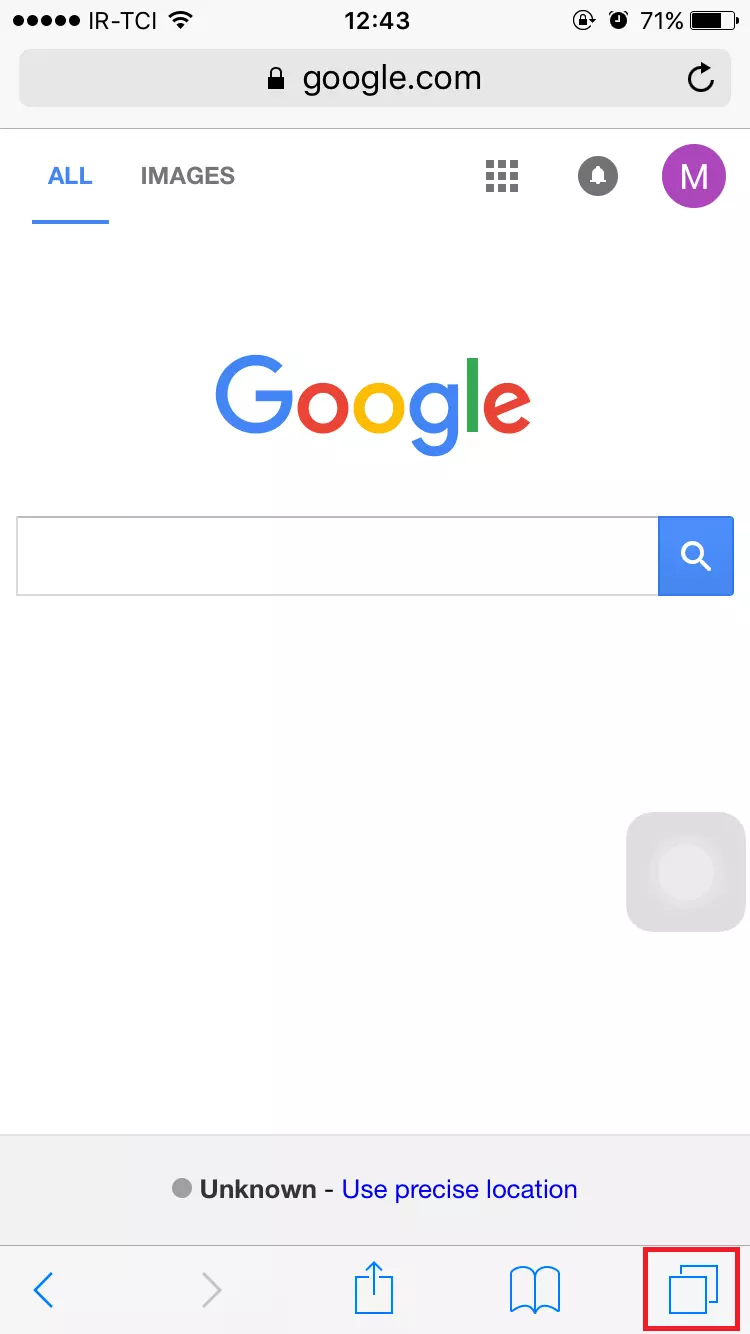
بلافاصله پس از نمایش صفحات، امکانات زیر روی صفحات قابل اجراست:
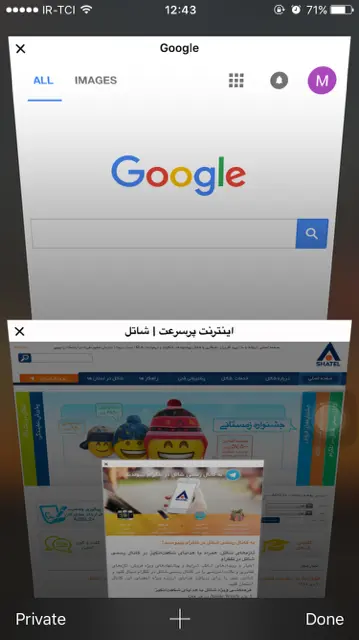
- گردش به بالا یا پایین برای مشاهده صفحات باز شدهی قبلی یا بعدی
- قابلیت مشاهده صفحه به صورت Full screen با انتخاب صفحه
- قابلیت بستن صفحات با انتخاب گزینهی X
- قابلیت گشودن صفحهای جدید با انتخاب گزینهی +
عیبیابی عدم دسترسی به اینترنت
اگر صفحههای اینترنتی روی مرورگر تلفن همراه شما باز نمیشوند، مراحل زیر را به ترتیب انجام دهید:
- بررسی روشن بودن گزینه Wi-Fi
- بررسی متصل بودن موبایل به شبکهی مورد نظر
- خالی کردن حافظهی مرورگر موبایل
روی آیکون مشخص شده در شکل کلیک کنید تا حافظه مرورگر نمایش داده شود.
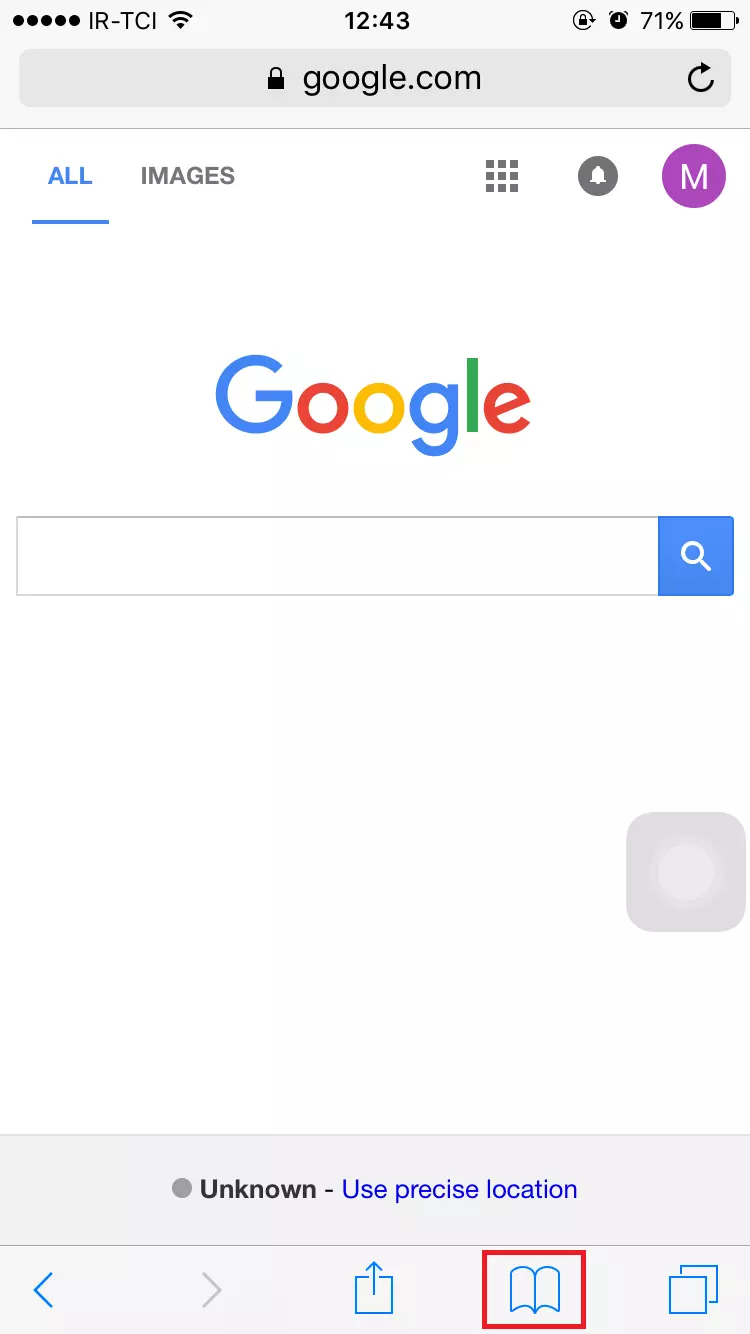
بر روی گزینه Clear کلیک کنید.
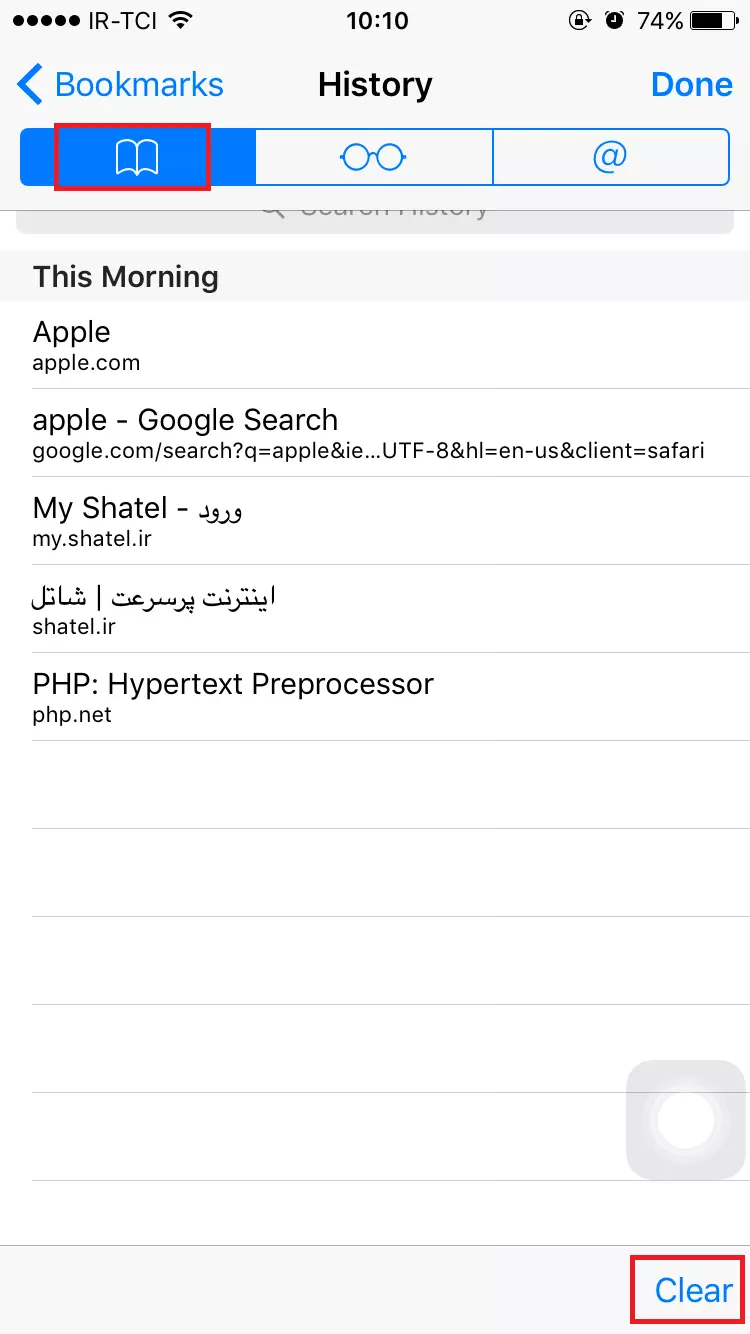
با انتخاب زمان مورد نظر، حافظه مرورگر خالی خواهد شد.
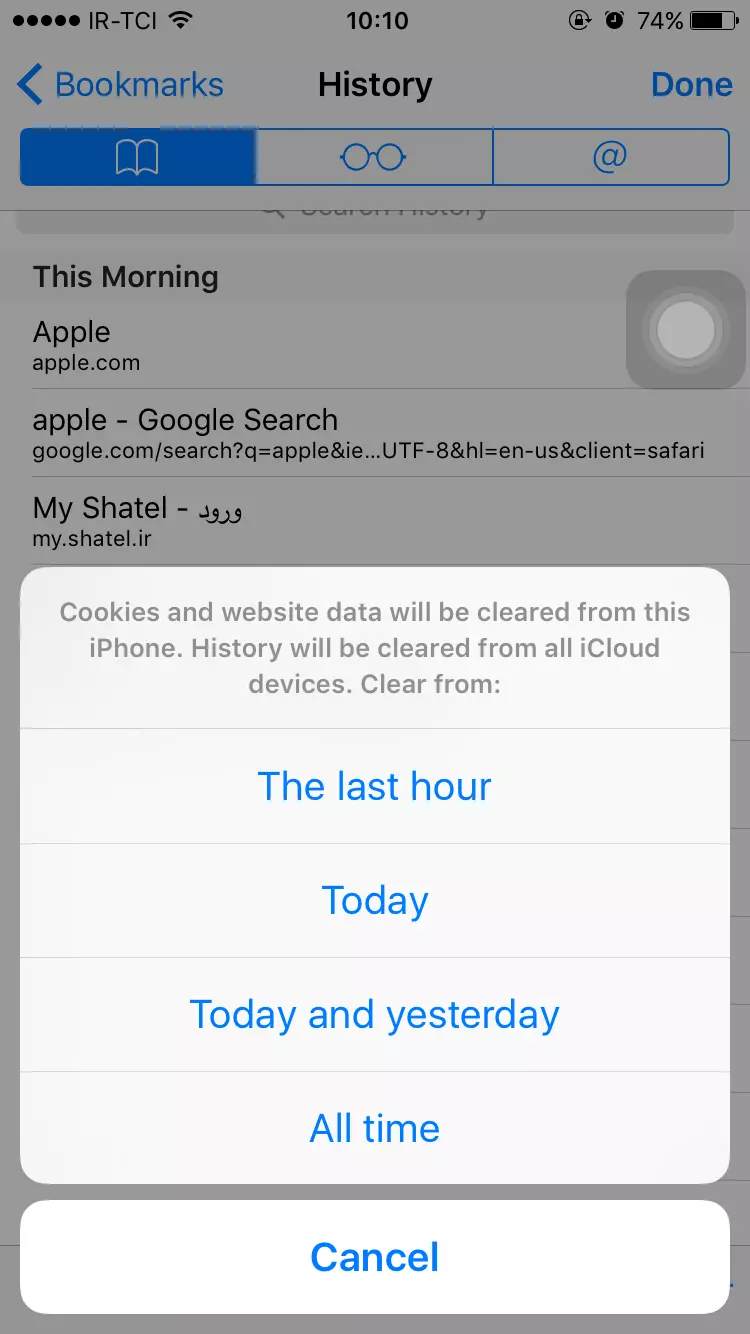
خالی کردن کش وایرلس
روی علامت مشخص شده در شکل، کلیک کنید.
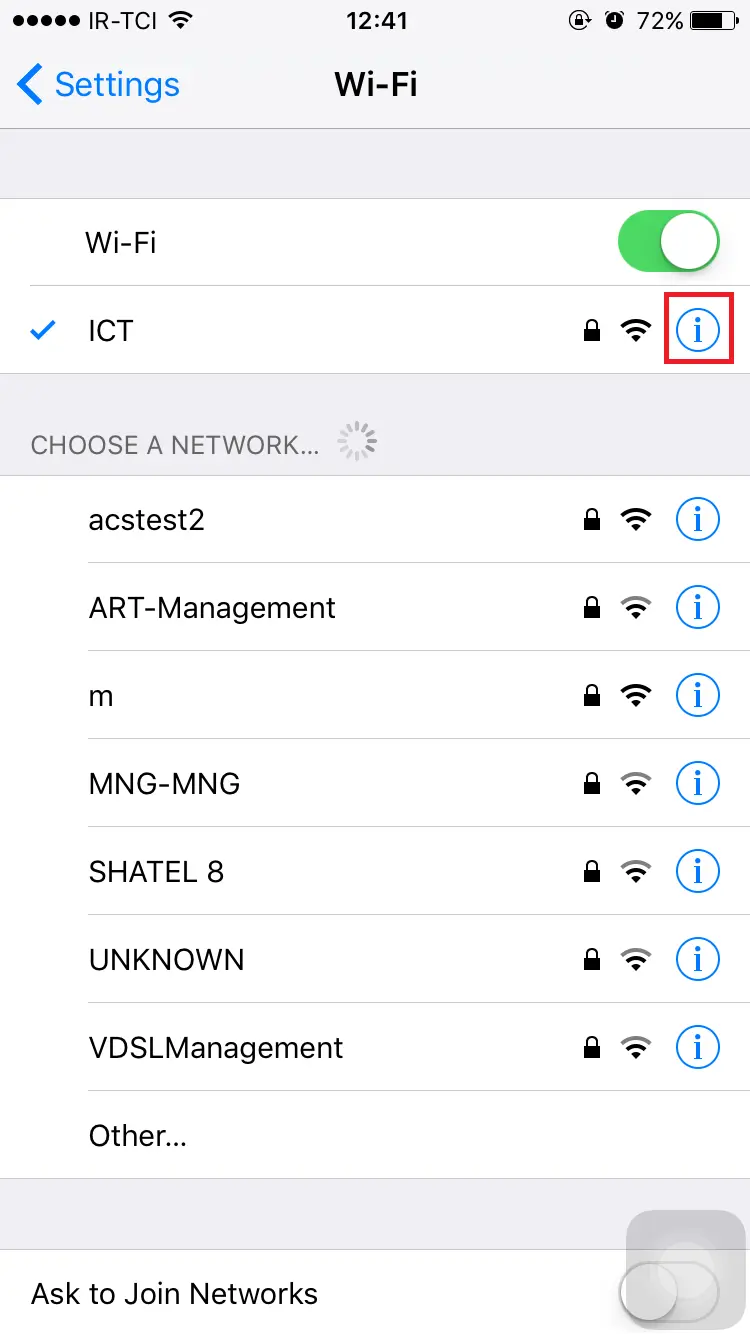
با انتخاب گزینه Forget this Network، کش وایرلس مورد نظر پاک خواهد شد.
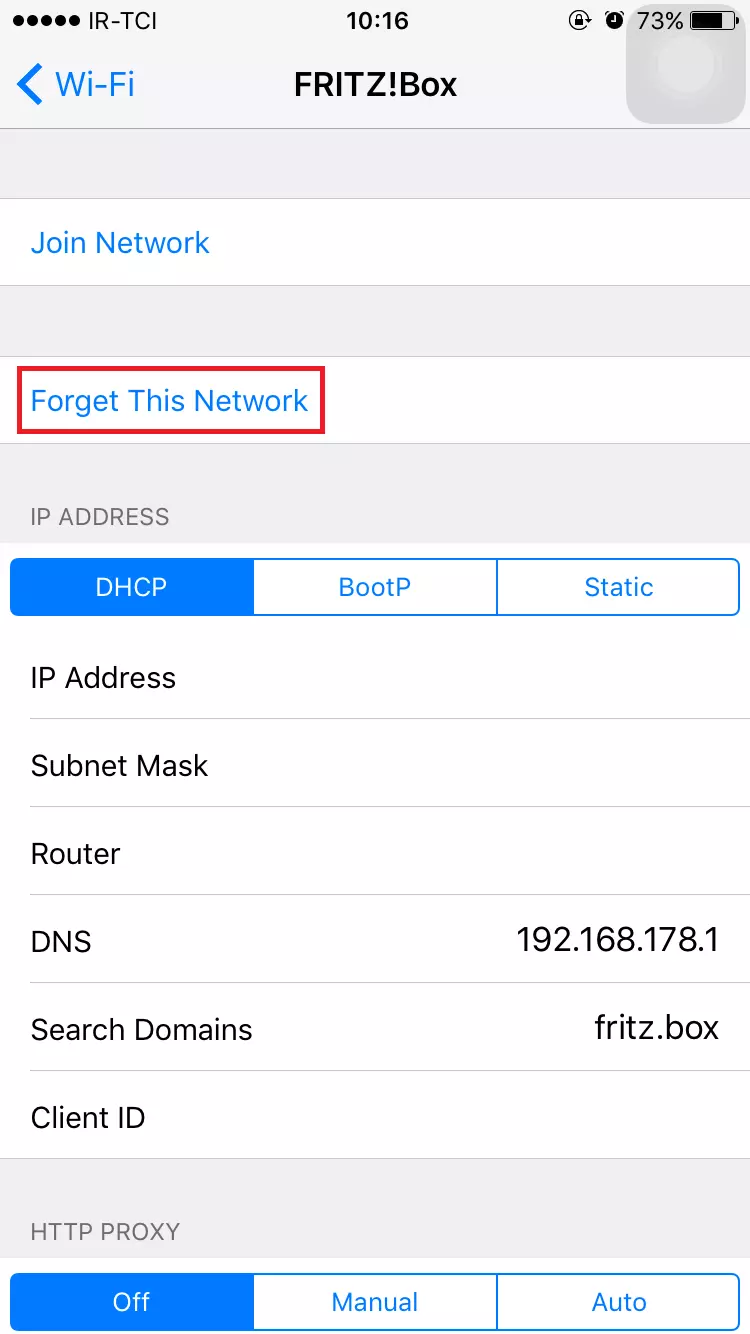
انتخاب گزینه Airplane Mode بر روی حالت On و سپس به حالت Off (برای غیر فعال کردن کانکشن فعلی و اجبار سیستم به برقراری ارتباط جدید).



